So legen Sie die Priorität für eine E-Mail-Nachricht in Outlook fest

Die meisten von uns erhalten viele E-Mails und wichtige Nachrichten können in unserer langen Liste von Nachrichten übersehen werden. Wenn Sie eine Nachricht senden, die rechtzeitig bearbeitet werden muss, können Sie die Priorität für die Nachricht festlegen, sodass der Empfänger sie schnell finden kann.
Um eine E-Mail mit hoher Priorität zu senden, stellen Sie sicher, dass die Registerkarte "Home" angezeigt wird ist aktiv und klicken Sie auf "Neue E-Mail".
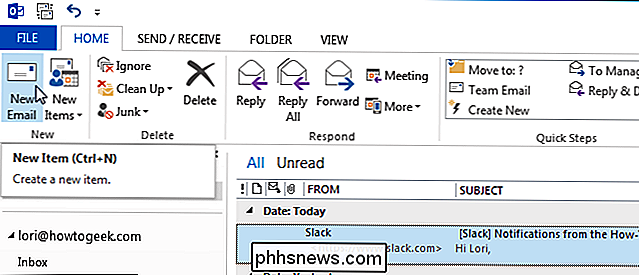
Geben Sie die E-Mail-Adresse, die Betreffzeile und den Nachrichtentext des Empfängers ein. Stellen Sie sicher, dass die Registerkarte "Nachricht" aktiv ist.
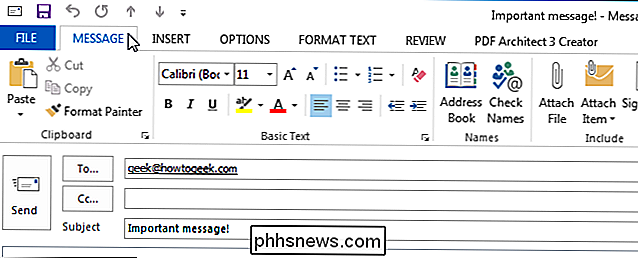
Klicken Sie im Abschnitt "Tags" der Registerkarte "Nachricht" auf "Hohe Wichtigkeit", wenn die Nachricht eine hohe Priorität hat. Sie können einer Nachricht auch eine "geringe Wichtigkeit" zuweisen. Dies ist nützlich, wenn die Nachricht nicht so wichtig ist, Sie aber dennoch möchten, dass der Empfänger sie schnell in der Liste der E-Mail-Nachrichten finden kann.
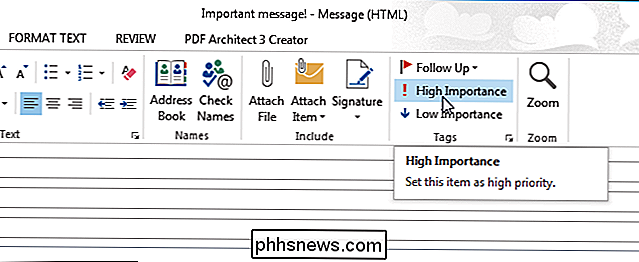
Um einer E-Mail eine Priorität zuzuweisen, können Sie auch auf "Nachricht" klicken Schaltfläche "Optionen" im Bereich "Tags".
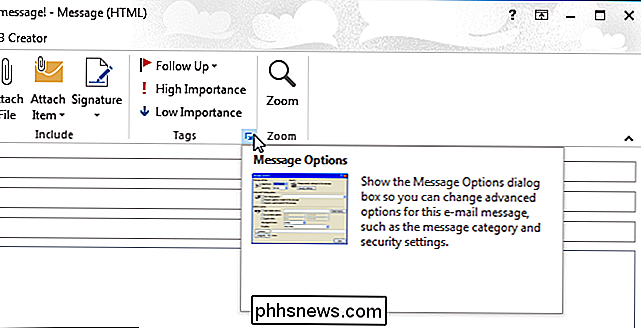
Das Dialogfeld "Eigenschaften" wird angezeigt. Wählen Sie im Abschnitt "Einstellungen" eine Option aus der Dropdown-Liste "Wichtigkeit", um die Priorität festzulegen.
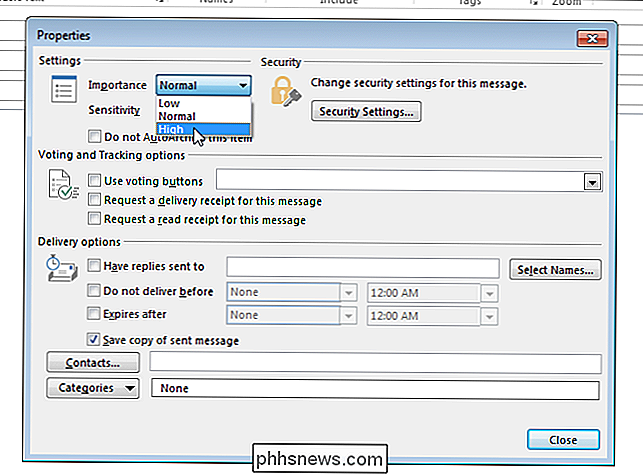
Sie können auch die "Empfindlichkeit" der Nachricht im Abschnitt "Einstellungen" auswählen. Klicken Sie nach der Auswahl auf "Schließen".
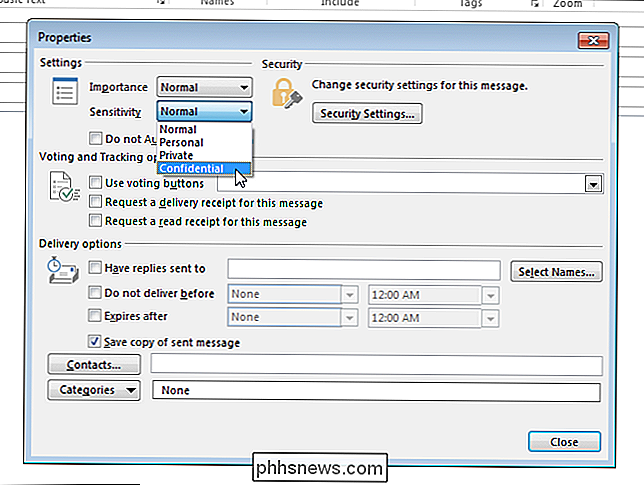
In Outlook empfangene Nachrichten mit hoher Priorität sind in der ersten Spalte ("Wichtigkeit") mit einem roten Ausrufezeichen und Nachrichten mit niedriger Priorität sind mit einem blauen Abwärtspfeil gekennzeichnet.
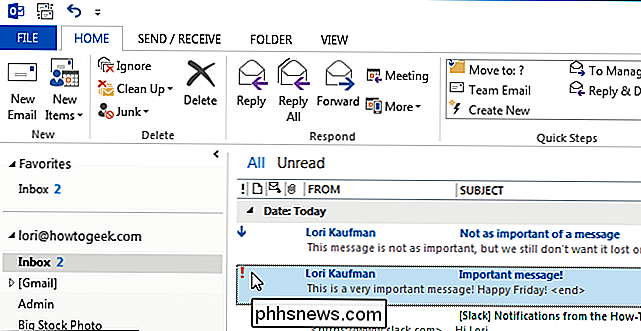
Diese Markierungen erleichtern das Auffinden von Nachrichten nach Priorität oder Wichtigkeit. Sie können auch auf die Spaltenüberschrift ("!") Klicken, um Ihre Nachrichten nach Wichtigkeit zu sortieren.

Warum erlaubt Linux Benutzern das Entfernen des Root-Verzeichnisses?
Meistens führt keiner von uns eine Aktion durch, die unser Betriebssystem regelrecht durchbricht und uns zwingt, sie neu zu installieren. Aber was ist, wenn eine solche Aktion auch durch Zufall auf Seiten des Benutzers leicht passieren könnte? Der heutige SuperUser F & A Beitrag hat die Antwort auf die Frage eines verwirrten Lesers.

So ändern Sie die Ausrichtung der Zahlen in einer nummerierten Liste in Microsoft Word
Standardmäßig sind die Zahlen in den nummerierten Listen in dem für die Nummerierung zugewiesenen Platz linksbündig. Es ist jedoch einfach, sie auf die Mitte oder die rechte Seite auszurichten (Abbildung rechts oben), und wir zeigen Ihnen, wie das geht. Wenn die Zahlen linksbündig ausgerichtet sind, sind die Dezimalpunkte nicht ausgerichtet und alle Elemente mit zwei oder mehr Ziffern sind näher am Text der Elemente als die einstelligen Zahlen, wie links im Bild oben gezeigt.



